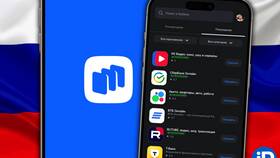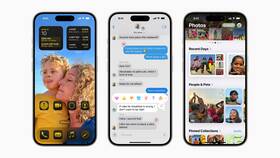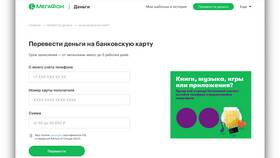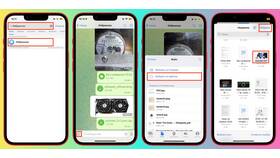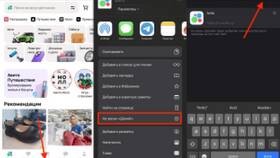- Через USB-кабель
- По Wi-Fi с помощью iCloud
- Через AirDrop (для Mac)
- С использованием облачных хранилищ
- Через почту или мессенджеры
- Подключите iPhone к компьютеру кабелем Lightning/USB
- Разблокируйте iPhone и подтвердите доверие компьютеру
- На ПК откройте "Этот компьютер" и выберите устройство
- Перейдите в папку "Internal Storage" → "DCIM"
- Скопируйте нужные фото на компьютер
Поддерживаемые форматы
| HEIC | Требуется конвертация на Windows |
| JPEG | Полная поддержка |
| PNG | Полная поддержка |
| RAW | Зависит от программного обеспечения |
| 1. | Установите iCloud для Windows с официального сайта |
| 2. | Войдите в свой Apple ID |
| 3. | Отметьте галочкой "Фото" в настройках iCloud |
| 4. | Выберите папку для синхронизации на ПК |
- Загрузите фото в iCloud Drive, Google Drive или OneDrive с iPhone
- Откройте облачное хранилище на компьютере
- Скачайте фотографии в нужную папку
Сравнение облачных сервисов
| iCloud | 5 ГБ бесплатно, интеграция с iOS |
| Google Фото | 15 ГБ бесплатно, автоматическая загрузка |
| OneDrive | 5 ГБ бесплатно, для пользователей Microsoft |
- Включите AirDrop на Mac и iPhone
- Выберите фото в приложении "Фото" на iPhone
- Нажмите "Поделиться" → AirDrop
- Выберите свой Mac в списке доступных устройств
- Примите файлы на компьютере
- Используйте оригинальный кабель для USB-подключения
- Обновите iTunes до последней версии (для Windows)
- Для больших объемов фото используйте проводное соединение
- Перед передачей отсортируйте фото на iPhone
Решение распространенных проблем
| Компьютер не видит iPhone | Попробуйте другой USB-порт или кабель |
| Фото в формате HEIC | Настройте автоматическую конвертацию в JPEG |
| Недостаточно места в iCloud | Удалите ненужные файлы или купите дополнительное место |
Выбор способа переноса фото с iPhone на компьютер зависит от конкретных условий и предпочтений. Для разовой передачи небольшого количества фото удобнее использовать USB-кабель, для регулярного обмена - облачные сервисы или Wi-Fi синхронизацию. Пользователи Mac могут воспользоваться AirDrop для быстрой беспроводной передачи.